Bu kılavuzda “Windows Sandbox Nasıl Kullanılır” açıklanacaktır:
- Windows'ta Sandbox Nedir ve Ne Zaman Kullanılır?
- Windows Sandbox Kullanmanın Yararları.
- Windows'ta Sandbox'ı Kullanmak için Sistem Gereksinimleri Nelerdir?
- Windows Sandbox Nasıl Kurulur/Etkinleştirilir?
- Windows'ta Sandbox Nasıl Kullanılır?
Windows'ta Sandbox Nedir ve Ne Zaman Kullanılır?
Windows 10 Güncellemesi Mayıs 2019 adında güvenli bir platform getirdi Windows Korumalı Alanı Uygulamaları izole bir ortamda, sistemlerini etkilemeden test etmek isteyen kullanıcılar için. Windows Korumalı Alanı herhangi bir uygulamayı kurmanıza ve çalıştırmanıza olanak tanıyan, Windows işletim sistemi içindeki yalıtılmış bir Windows işletim sistemidir.
Virüs veya kötü amaçlı yazılım bulaşması korkusu olmadan, sisteminizde güvenli olmayan bir uygulamayı çalıştırdığınızı veya güncel olmayan/güvenli olmayan bir web sitesini ziyaret ettiğinizi hayal edin. Peki, korkma çünkü Windows Korumalı Alanı burada ve onu kullanarak, izole edilmiş ortamla ilgili her şeyi sadece kapatarak silebilirsiniz.
Windows Sandbox Kullanmanın Yararları
Kullanmanın faydaları Windows Korumalı Alanı aşağıdakileri içerir:
Güvenlik
Windows Sandbox, işletim sistemini yalıtılmış bir ortamda çalıştırdığından, kullanıcılar sistemlerini etkilemeden her şeyi yüklemenin keyfini çıkarabilirler. Windows Sandbox'ta yapılan tüm değişiklikler kapatıldığında kaybolur ve bu sayede sistem güvende kalır. Bir sonraki başlangıçta Sandbox, daha önce hiçbir yazılım yüklenmemiş, yeni yüklenmiş, yeni bir pencere gibi çalışır.
Kolaylık ve Verimlilik
Windows Sandbox'ı kullanmak, yeni uygulamaları test etmek veya potansiyel olarak güvenli olmayan web sitelerine erişmeyi denemek için ayrı bir sanal makine veya sistem kullanmayı azaltır. Test için daha fazla sistemin dağıtılmasının maliyetinden tasarruf sağlar; bu aynı zamanda aşağıdaki durumlarda uygun maliyetli ve son derece kullanışlıdır:
- Yeni, bilinmeyen veya potansiyel olarak tehlikeli yazılımların test edilmesi.
- Kötü amaçlı yazılım eklenme riski taşıyan bilinmeyen e-postaları görüntüleme.
Windows'ta Sandbox'ı Kullanmak için Sistem Gereksinimleri Nelerdir?
Kullanmak Windows Korumalı Alanı , sistem aşağıdaki özellikleri karşılamalıdır:
| Sistem Bileşeni | Korumalı Alan Gereksinimleri |
|---|---|
| İşlemci | En az 2 çekirdekli ve sanallaştırma desteğine sahip 64 bit işlemci. |
| SEN | Windows 10/11 Pro, Server veya Enterprise sürümleri. |
| Veri deposu | 8GB veya daha fazlası önerilir (4GB RAM'de çalışabilir). |
| Disk alanı | 1GB'tan fazlası tavsiye edilir. |
Not : Bu ayrıntılı kılavuzu takip ederek Windows'ta Sanallaştırmayı Kontrol Edin ve Etkinleştirin .
Windows Sandbox Nasıl Kurulur/Etkinleştirilir?
Windows Korumalı Alanı Microsoft Windows 10/11 Pro, Server veya Enterprise sürümlerinde isteğe bağlı bir özelliktir ve Windows 10/11 Home sürümlerinde kullanılamaz. Bunu kullanabilmek için kullanıcıların bunu aracılığıyla etkinleştirmesi gerekir. Pencere özellikleri şu adımları izleyerek sekmeyi kullanın:
1. Adım: Windows Özelliklerini Açın
Windows özelliklerini açmak için Windows Başlat menüsünü kullanın ve şunu yazın: “Windows özelliklerini aç veya kapat” ve vur Girmek düğmesini kullanın veya Açık seçenek:

2. Adım: Windows Sandbox'ı etkinleştirin
Windows Özellikleri penceresinde, onay kutusunu bulun. Windows Korumalı Alanı etkinleştirmek için; ı vur TAMAM düğme bir kez yapıldığında:
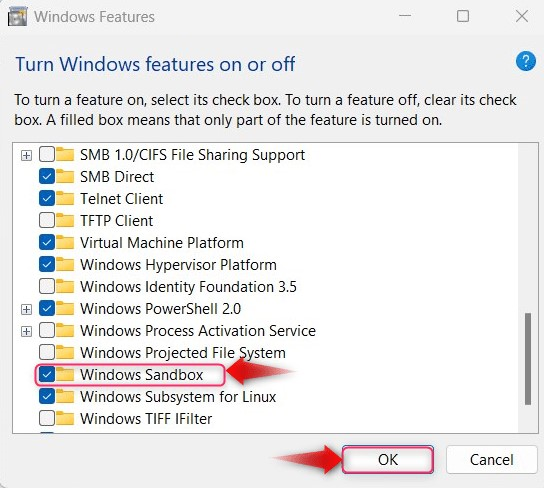
Şimdi yeniden başlatma isteyecektir, 'Şimdi yeniden başlat' Sistemin yeniden başlatılmasını tetiklemek ve değişiklikleri kaydetmek için düğme:
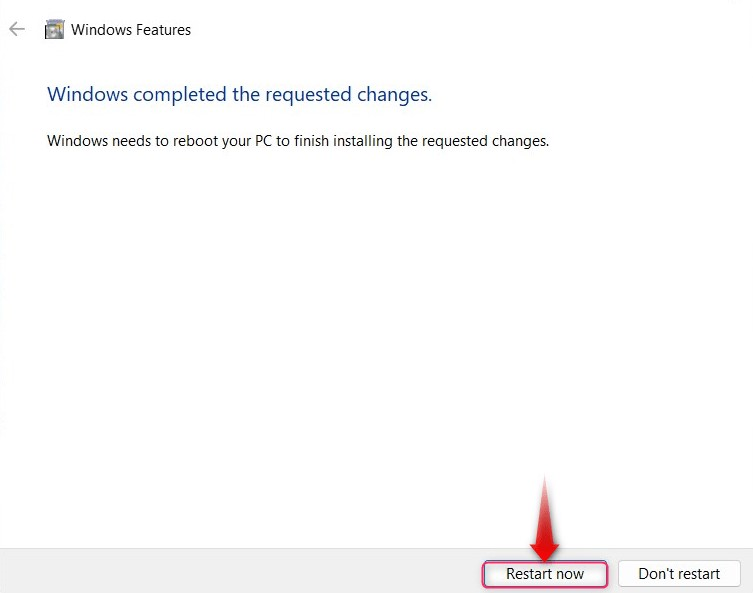
Bu şimdi şunları etkinleştirecek: Windows Korumalı Alanı.
Windows'ta Sandbox Nasıl Kullanılır?
Kullanmadan önce Windows Korumalı Alan, Windows Başlat menüsünden başlatın ve Yönetici olarak çalıştır Bunu yapmak için düğmeye basın:

Başlatma işlemi tetiklendiğinde, birkaç saniye beklemeniz gerekir. Windows Korumalı Alanı başlatıldı:
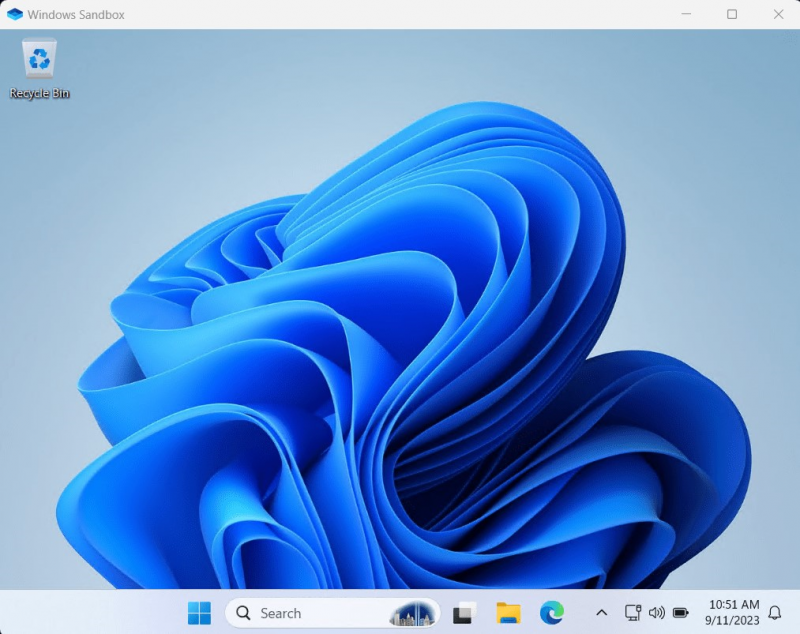
Başlatıldıktan sonra, yazılım uygulamalarını üçüncü taraf web sitelerinden indirmenin/yüklemenin olası sonuçlarından korkmadan herhangi bir yazılımı yükleyebilirsiniz. Kum havuzu Güvenli olduğundan ve onu verimli kılan minimum sistem kaynaklarını kullandığından, Windows işletim sistemindeki potansiyel olarak zararlı web sitelerini veya uygulamaları kontrol etmenin en iyi yoludur. Kullanmayı bitirdikten sonra tuşuna basın. X çıkmak için düğmesine basın ve bir sonraki başlatmada yaptığınız her değişiklik sıfırlanacaktır:
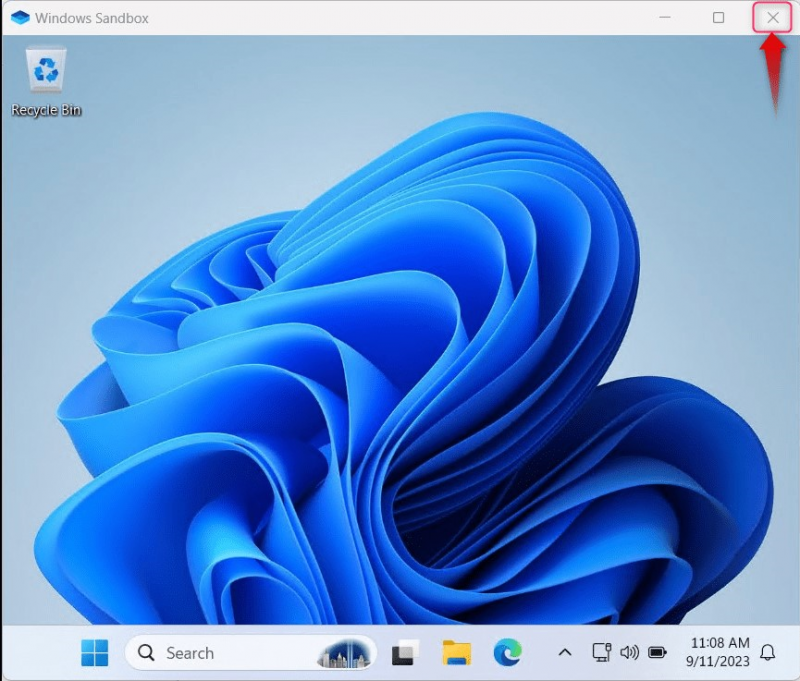
SSS
Windows Sandbox, Windows 10/11 Home için Kullanılabilir mi?
Hayır, Windows Sandbox yalnızca Windows 10/11 Pro, Server veya Enterprise sürümlerinde çalışacak şekilde tasarlanmıştır.
Windows Sandbox Güvenli mi?
Evet, Windows Sandbox, ana bilgisayardan bağımsız, yalıtılmış bir ortamda çalıştığı ve üzerinde yapılan değişikliklerin ana bilgisayar işletim sistemi üzerinde hiçbir etkisi olmadığı için güvenli olarak işaretlenmiştir.
Windows Sandbox'ı kullanmak için bu kadar.
Çözüm
Windows Korumalı Alanı kullanıcıların ana işletim sistemi üzerinde herhangi bir etki yaratmadan potansiyel olarak tehlikeli uygulamaları çalıştırmasına, güvenli olmayan web sitelerini ziyaret etmesine ve kötü amaçlı yazılım içeren e-postaları açmasına olanak tanır. Windows Korumalı Alanı Mayıs 2019'da Windows'un bir parçası haline getirildi ve şu adresten etkinleştirilebilir: Pencere özellikleri Yarar. Bu kılavuzda Windows'ta Sandbox'ın kullanımı tartışılmıştır.